분석에 멀티-차트 레이아웃 활용하기
멀티 차트 모드는 Supercharts의 강력한 기능으로, 한 작업 공간에서 여러 차트를 동시에 보면서 분석을 극대화할 수 있습니다. 이 기사에서는 멀티 차트 레이아웃을 활성화하고 관리하는 방법을 배웁니다.
목차:
멀티 차트 활성화 및 관리
이 기능은 “레이아웃 설정” 메뉴에서 활성화할 수 있습니다.
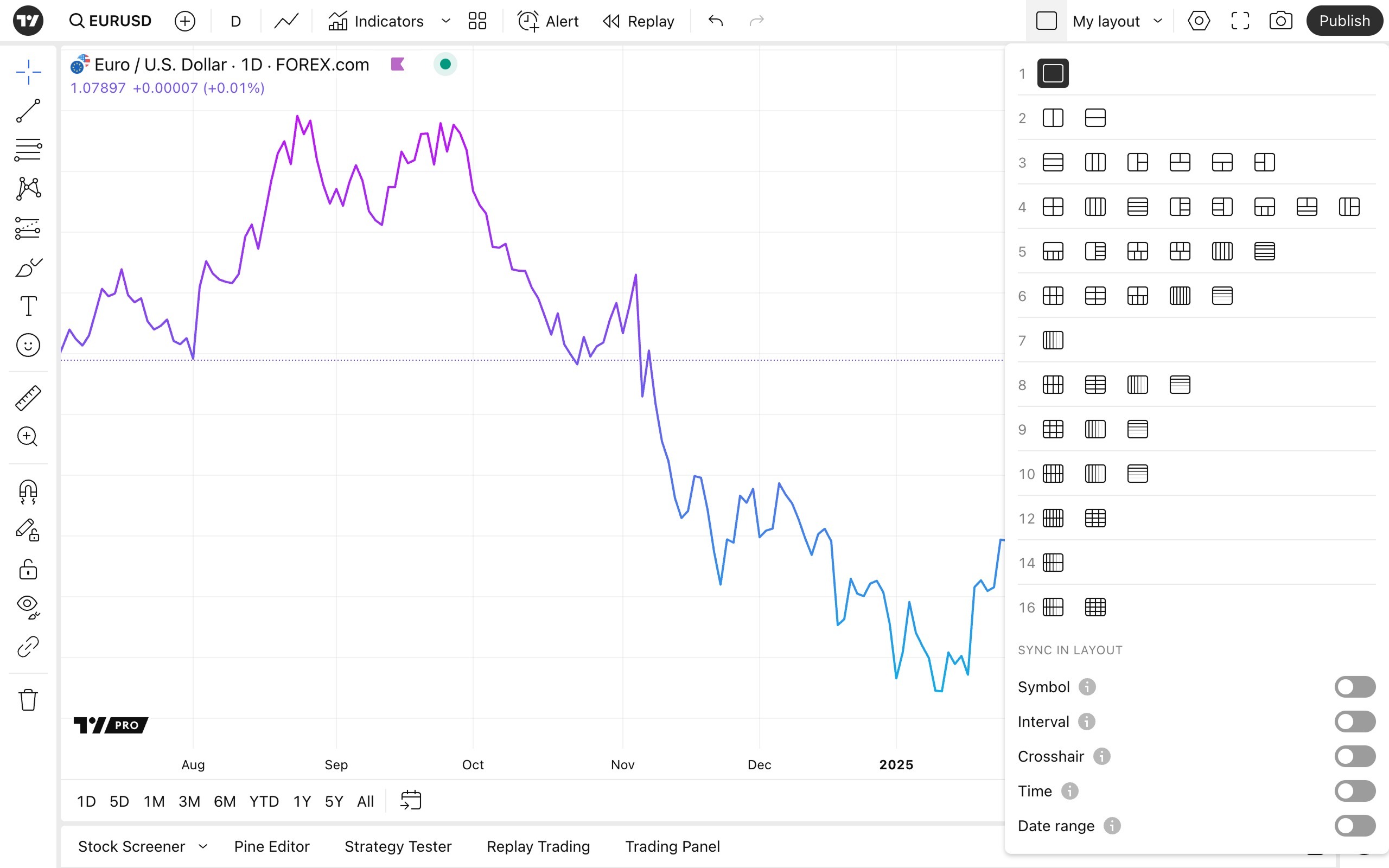
가장 큰 장점은 원하는 만큼 많은 차트를 모니터링하더라도 각 차트를 쉽게 관리하여 어떤 움직임도 놓치지 않을 수 있다는 점입니다. 레이아웃 내 모든 차트에는 스크롤 및 줌 기능을 위한 버튼이 있습니다. 차트를 최대화하려면 ‘차트 최대화’ 버튼을 클릭하거나 Alt+Enter 키를 누르거나 차트에서 Alt+클릭을 수행합니다.

다중 차트 레이아웃에서 차트 간 전환은 Tab 키를 누르면 됩니다.
차트 동기화
여러 차트를 선택하면 초기 차트의 모든 인디케이터와 전략이 추가 차트에 적용됩니다. 초기 차트의 차트 설정은 특정 차트에 연결되어 있으므로 추가 차트에는 전송되지 않습니다. 그러나 레이아웃 설정 메뉴에서 인터벌, 심볼 등 일부 기본 설정을 동기화할 수 있습니다.
드로잉의 경우 별도의 워크플로가 있습니다. 드로잉은 특정 심볼에만 적용됩니다. 동일한 레이아웃 내에서 심볼을 변경하면 드로잉이 사라집니다.
그러나 여러 레이아웃 간 또는 하나의 레이아웃 내에서 동기화할 수 있습니다. 이를 위해 왼쪽 툴바의 드로잉 패널에서 다음 두 아이콘 중 하나가 있는 버튼을 찾으세요.

이 기능이 꺼져 있으면 드로잉은 로컬로 저장되어 특정 레이아웃 내의 특정 차트에 있는 특정 심볼에만 적용됩니다.
- 레이아웃에서 드로잉 동기화를 선택하면 해당 레이아웃 내의 동일한 심볼에 대한 모든 새 차트에 드로잉이 표시됩니다.
- 드로잉을 전체적으로 동기화를 선택하면 새 레이아웃을 만들더라도 동일한 심볼에 대한 모든 새 차트에 드로잉이 저장됩니다.
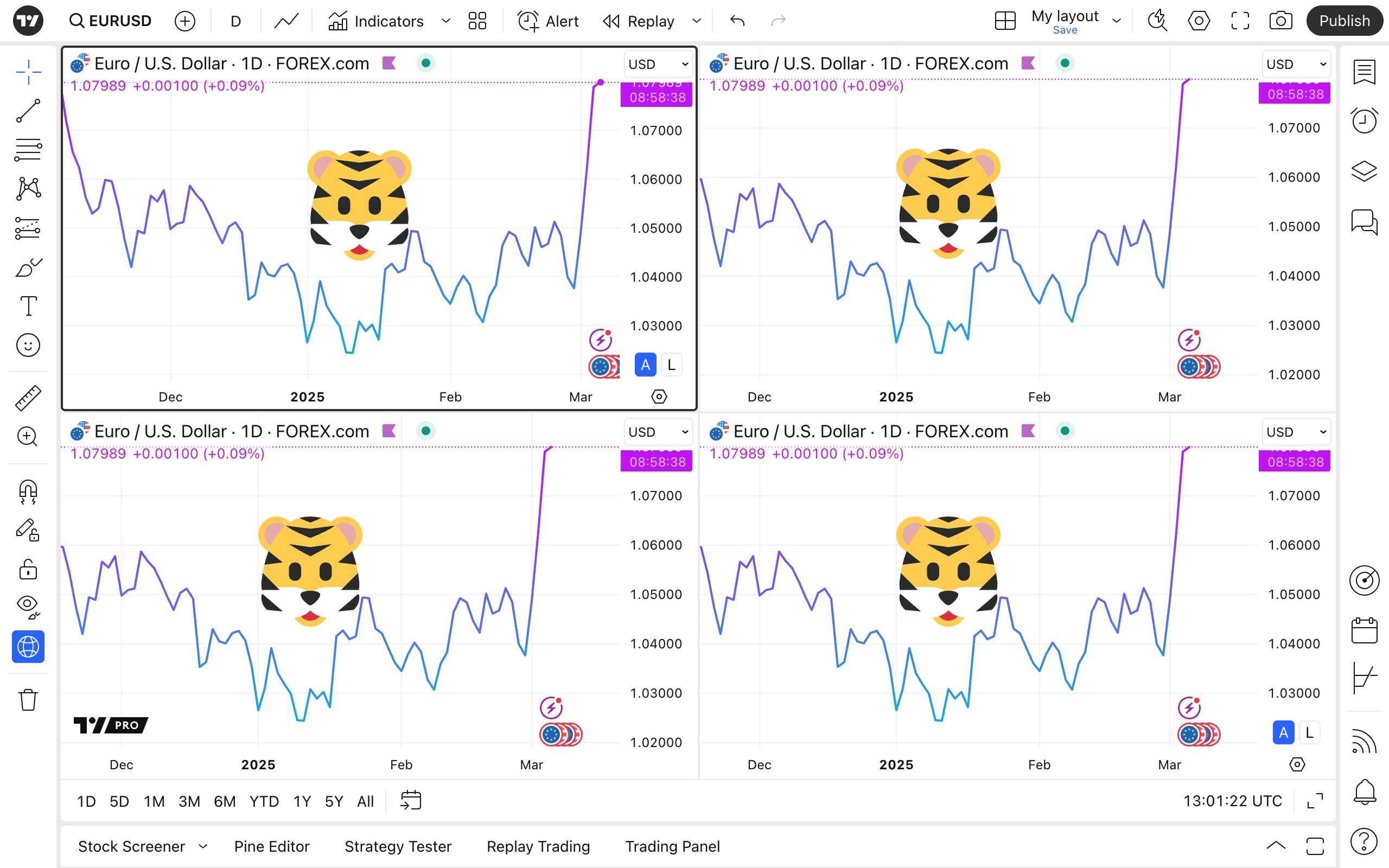
전체 동기화를 해제하면 다른 모든 레이아웃에서 해당 심볼에 대한 모든 드로잉이 삭제됩니다.
TSLA 심볼이 있는 차트에 드로잉을 적용했다고 가정해 보겠습니다. 심볼을 NVDA로 변경하면 드로잉이 사라집니다. TSLA로 돌아 가면 드로잉이 다시 나타납니다.
글로벌 동기화가 켜져 있는 경우, 새 레이아웃을 만들고 그곳에서 TSLA 심볼을 선택하면, 그 레이아웃은 다른 레이아웃의 이전 차트에 TSLA에 대해 이전에 만든 드로잉을 유지합니다.
이제 왼쪽 패널의 버튼을 사용하여 드로잉 오브젝트의 동기화를 켜세요.
! 참고: 드로잉은 동일한 심볼이 포함된 차트에서만 동기화할 수 있습니다.또한, 차트를 다른 그룹에 추가하여 차트 간의 인터벌을 동기화할 수도 있습니다. 이렇게 하려면, 그룹에 추가할 차트의 상태 라인 또는 시리즈 컨텍스트 메뉴에서 심볼/인터벌 차트 동기화 아이콘을 클릭하세요.
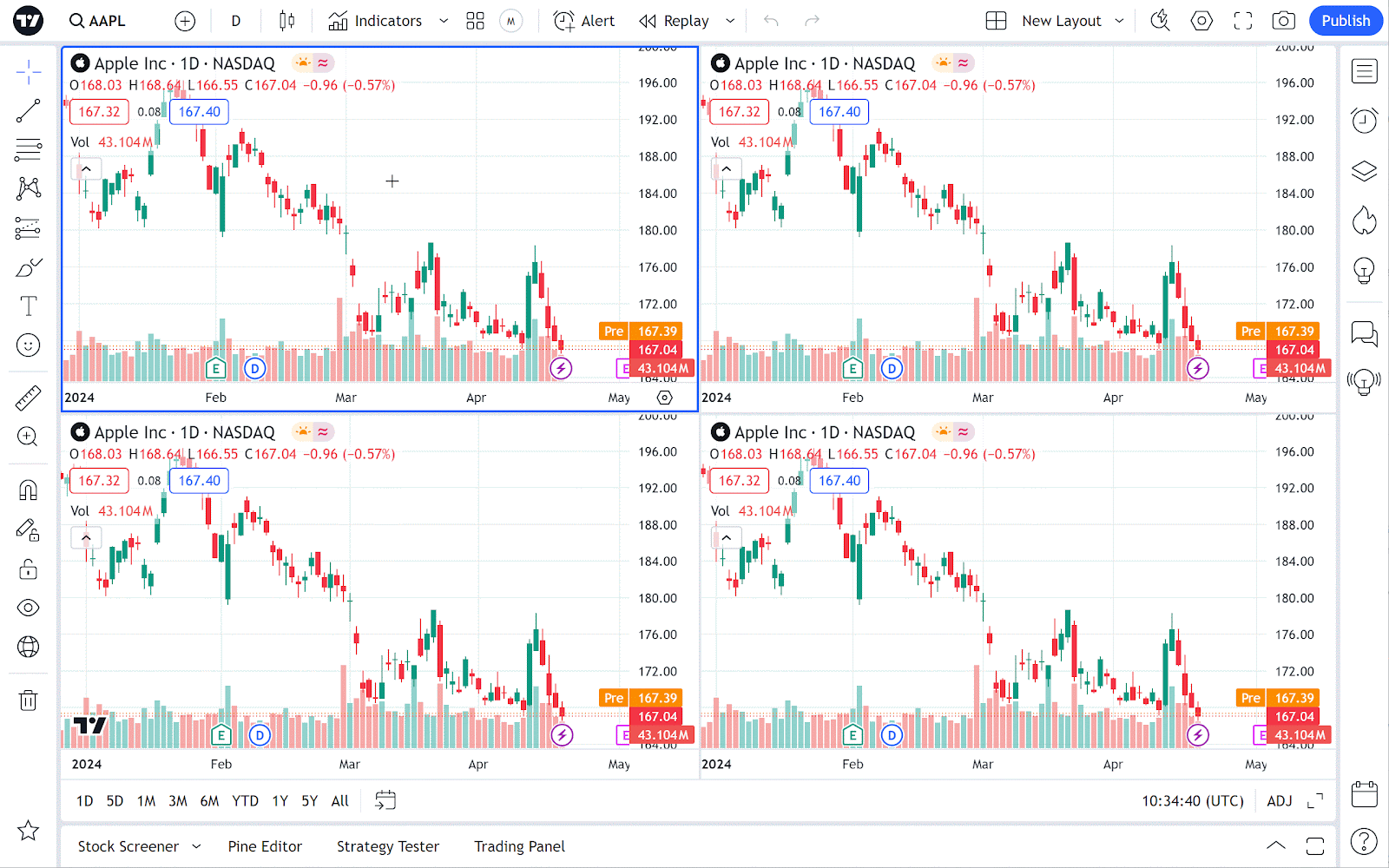
차트 동기화는 분석에 도움이 되는 기능 중 하나에 불과합니다. 더 많은 팁과 아이디어를 보려면 다른 기사를 살펴보고 Supercharts의 기능을 알아보세요. 또한, 다음 게시글도 읽어보세요: 멀티 차트를 한 번에 보고 완벽한 작업 공간을 구축하세요.
또한 읽어 보세요: